¿Cómo habilitar el corrector ortográfico en WhatsApp? - Android o iPhone

En caso de que quieras habilitar el corrector ortográfico en WhatsApp, independientemente de que sea para Android o iPhone, debes saber que, tienes que cumplir con algunos pasos para poder hacerlo.
Pero también resulta necesario, que sepas que las técnicas utilizadas para dispositivos móviles, como iPhone y Android, son distintas a las que se usan desde WhatsApp Web. Por otro lado, puedes explicar los motivos por los que el corrector no se habilita de forma correcta, es decir que es inestable.
https://youtu.be/AKsuFSccmX8
¿Qué pasos seguir para activar el corrector ortográfico en tu WhatsApp?
Los pasos varían de acuerdo a si tienes la aplicación de mensajería instantánea descargada en tu Android o en tu iPhone. Además de ello, debes saber que, si lo vas a activar a través de WhatsApp Web, el proceso puede ser diferente.
Sin embargo, es bastante sencillo, ya que el proceso a seguir es básico, solo debes acceder a los ajustes, posteriormente, idioma y entrada de texto. En esta última pestaña, tienes que elegir la alternativa de corrector ortográfico o de texto.
Con tu App en Android o iPhone
Al tratarse de dos sistemas operativos distintos, los pasos que deben seguirse, claramente son diferentes. Cuando se trate de Android, para activar el corrector ortográfico, podemos cumplir con lo siguiente:
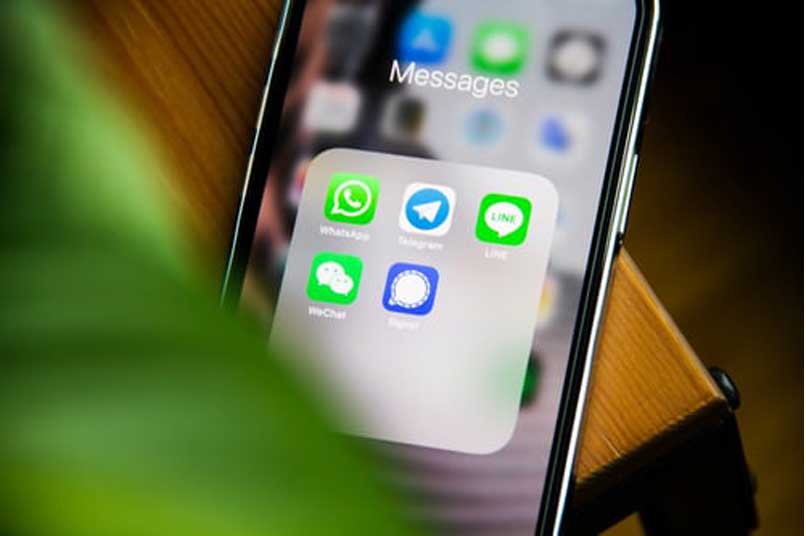
- Busca los ajustes de tu celular, y accede a ellos.
- Después, debes buscar idioma o entrada de texto, aunque normalmente, también aparece como idioma e introducción de texto.
- Allí, tendrás que acceder al botón del teclado.
- Normalmente, vas a encontrar que el teclado de Google está predeterminado.
- En este sentido, solo tendrás que activar la autocorrección y listo.
En caso de que quieras activar el corrector ortográfico en tu dispositivo iPhone, el proceso a seguir es diferente. De este modo, se requiere seguir cada paso que verás en breve. Estos pasos son:
- Debes acceder a los ajustes.
- Luego de ello, tienes que buscar el botón de teclado.
- Dentro del teclado, solo tendrás que proceder a activar la autocorrección.
Como podemos ver, en iPhone puede ser más sencillo que activar el corrector ortográfico que en Android, aunque básicamente son los mismos pasos.
Desde WhatsApp Web
En la plataforma WhatsApp Web la cosa es distinta, principalmente porque las palabras no se cambiarán de manera automática, simplemente aparecerán subrayadas en rojo. Si te preguntas por qué aparecen así, debes saber que es una función básica de los navegadores.
Para activarlo, en caso de que no aparezca. Debes acceder a Google Chrome, Firefox o Edge. Una vez allí, en cualquiera de estos navegadores, se procede a ingresar a la configuración, luego a idiomas y por último habilitar la opción del corrector.
¿Por qué no puedes habilitar correctamente el corrector ortográfico y qué hacer?
Es posible que al momento de habilitar o activar el corrector ortográfico surjan algunos problemas. Puede suceder que es bastante inestable el que tienes o simplemente, necesitas una aplicación adicional.
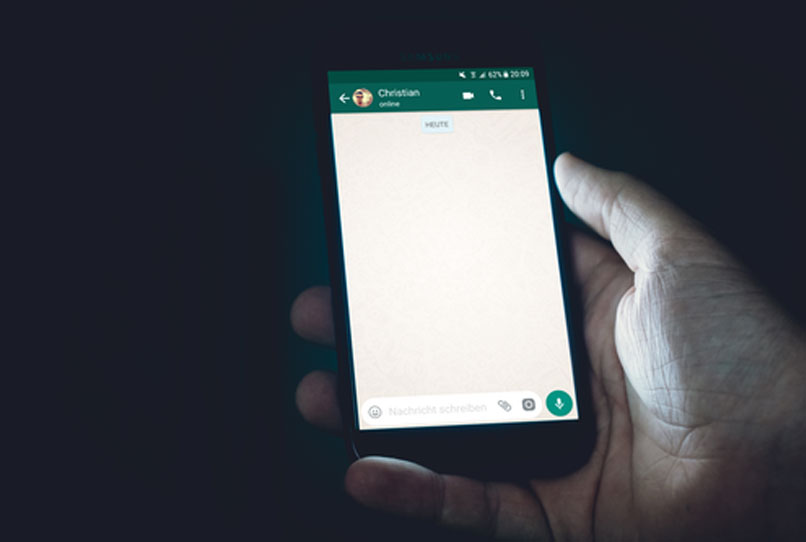
Es factible que el teclado sea modificado en cuanto al idioma, entonces al suceder esto, evidentemente el corrector presenta algunos problemas, los más típicos son, al cambiar el idioma, el mismo teclado comience a corregir palabras mal escritas en ese idioma.
Es decir que, si tú escribes en español y de repente se cambia a inglés, automáticamente se dejan de corregir todas las palabras escritas en español. Pero no por inhabilitar el corrector ortográfico, sino porque el idioma se cambia.
Corrector ortográfico inestable
Si quieres saber si tu corrector ortográfico es inestable o está presentando problemas, debes saber que, tu corrector ortográfico puede comenzar a fallar, ya sea avisando que se detuvo la aplicación o que se demore en activarse.
Otra de las formas de identificar un corrector ortográfico inestable, es que no corrija aquellas palabras que estén mal escritas. Para ello, es necesario verificar que la aplicación con la que cuentas, se encuentra actualizada. Normalmente, las últimas versiones se basan en solucionar este tipo de problemas.
Instala una aplicación como corrector
Para proceder a instalar un corrector, es necesario que tengas ciertas cosas en consideración. Una de ellas, es que pueda soportar varios idiomas, además de que sea compatible con este tipo de aplicaciones.
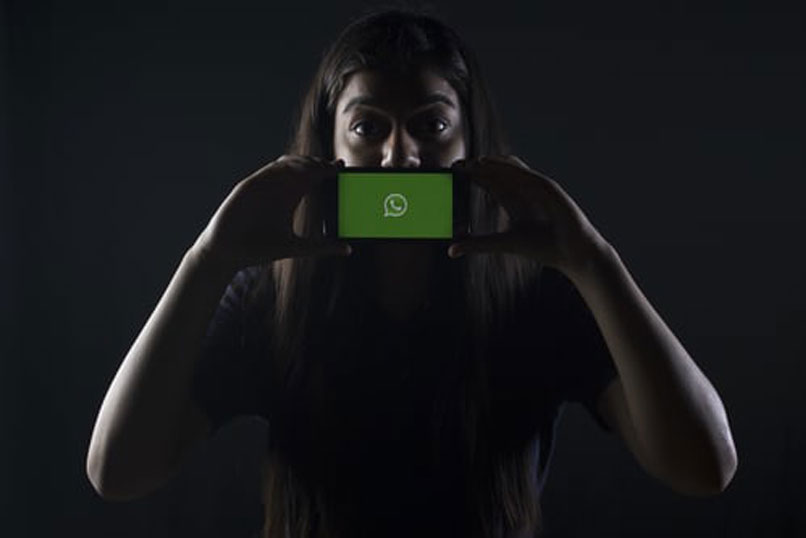
Puedes conseguir aplicaciones tanto para Android como para iOS entre las más destacadas, se pueden mencionar las siguientes apps gratuitas:
- La aplicación Grammarly Keyboard: Es perfecta para aquellos que desean un corrector ortográfico netamente en inglés. De esta manera sabrás manejar la gramática y también la ortografía en este idioma.
- SwiftKey: Es una de las mejores alternativas, principalmente porque termina de manera automática, las frases que estás escribiendo.
Puedes elegir entre estas dos aplicaciones, así sabrás cuál es la mejor alternativa para utilizar. En caso de que no requieras una aplicación adicional, es necesario que aprendas a activar el corrector ortográfico que tienes instalado.
También debemos mencionar la importancia de tener la última versión de WhatsApp instalada en tu dispositivo, de este modo puedes asegurarte de que los posibles errores que se presenten en las versiones anteriores de la aplicación sean corregidos.